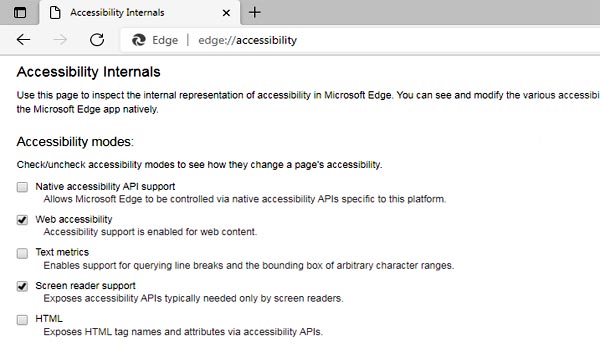Браузер Microsoft Edge (в Windows 11 и Win 10) теперь умеет автоматически генерировать alt-тексты, то есть текстовые подписи к размещенным на сайтах картинкам, т.е. графическим изображениям.
Так называемый alternative text или просто alt — это, напомним, один из атрибутов тега img в html и вместе с тем полезнейший элемент кода страницы, который содержит текстовое описание соответствующей картинки (на случай, когда таковая не будет отображаться на сайте).
Его, описание это, автоматом подхватывают все браузера, когда из-за плохого подключения не удается корректно отобразить само изображение или же функция отображения картинок вообще отключена.
Не пропустите: КАК БЫСТРО УДАЛИТЬ МЕТАДАННЫЕ ФОТОГРАФИИ (EXIF) В IPHONE ИЛИ IPAD
Кроме того, alt также замечают и озвучивают различные программы для онлайн-чтения, которыми пользуются в частности люди с нарушением зрения.
Другое дело, что не на всех сайтах и не всегда атрибут alt изображений вообще прописан. Очень часто картинки в публикациях размещаются с пустыми alt-ами. Следовательно, никакого описания браузер просто не находит.
Именно для таких случаев в Microsoft Edge предусмотрена функция автоматического заполнения пустых alt-описаний, которая функционирует на основе технологии машинного обучения.
Стопроцентное попадание, т.е. точное соответствие описания тому, что отображено на картинке Edge, конечно, пока не гарантирует. Тем не менее фича вполне себе рабочая.
Когда опция активна, то заметив пустой alt у картинки (в формате JPEG, PNG, GIF, WEBP и пр) на сайте, Edge пересылает её в облако и после обработки показывает её уже с текстовым описанием, притом на пяти разных языках.
Не пропустите: ИНСТРУМЕНТ ПРОВЕРКИ ОРФОГРАФИИ WINDOWS В НОВОМ EDGE, CHROME, OPERA И ПР: КАК ВКЛЮЧИТЬ
Разную мелкую дизайнерскую графику на странице, а также картинки размером менее 50 х 50 точек или, наоборот, очень большие и «тяжелые» браузер игнорирует.
Как включить функцию создания alt-описаний для картинок в Edge
В стандартном меню настроек браузера включается она следующим образом:
- в Edge открываем меню (3 точки в правом верхнем углу окна) и кликаем «Настройки«;
- на странице настроек жмем «Специальные возможности» (в колонке слева);
- на следующей страничке включаем опцию «Получить описания изображений от Майкрософт для средств чтения с экрана«
- и жмем «Да, мне это подходит«:
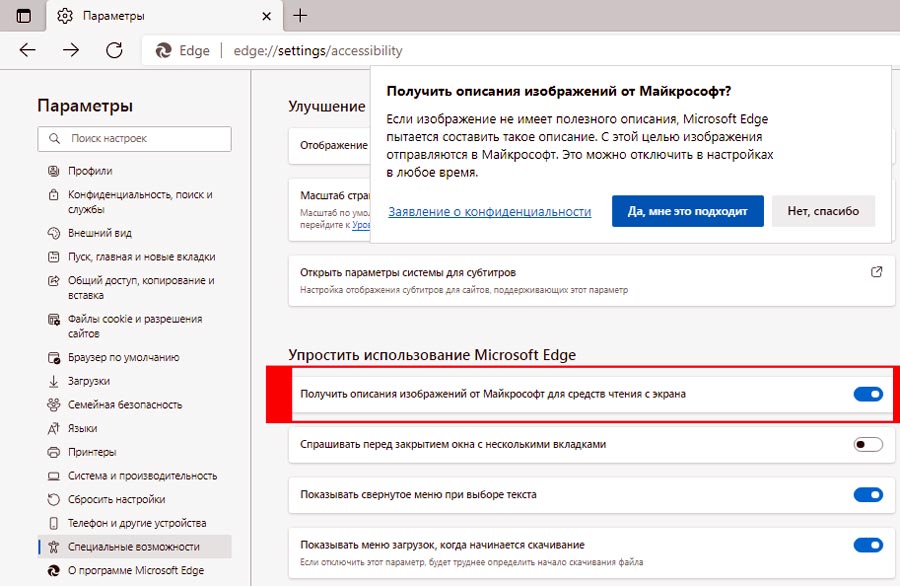
После этого, всем совместимым картинкам с пустыми alt на сайтах Edge будет автоматически генерировать свои описания.
Не пропустите: КАК ИСПРАВИТЬ ФОТОГРАФИЮ: ПЛОХОЙ СНИМОК — В ФОТОШЕДЕВР!
Отметим так же, что эту же функцию можно включить не только из стандартных настроек, но и со страницы скрытых настроек. А для этого:
- в адресную строку Microsoft Edge вставляем адрес edge://accessibility/ и жмем Enter;
- на открывшейся странице в разделе «Accessibility modes» включаем опции (ставим флажок в соответствующих чек-боксах):
-
- «Web accessibility«
- и «Screen reader«: